钉钉中的文件怎样转发到微信 钉钉文件转发到微信的方法
更新时间:2024-09-12 10:33:46作者:hnzkhbsb
在日常办公中,我们经常会使用到钉钉和微信这两款工具来进行沟通和文件传输,钉钉和微信之间的文件传输并不直接支持,这就给我们带来了一定的困扰。在钉钉中的文件该如何转发到微信呢?只需简单的几个步骤,就可以轻松实现钉钉文件到微信的转发。接下来我们就来详细介绍一下钉钉文件转发到微信的方法。
具体方法:
1.我们需要在手机上下载安装好【钉钉】,我们点击打开钉钉并且登录自己的钉钉账号。如图所示:
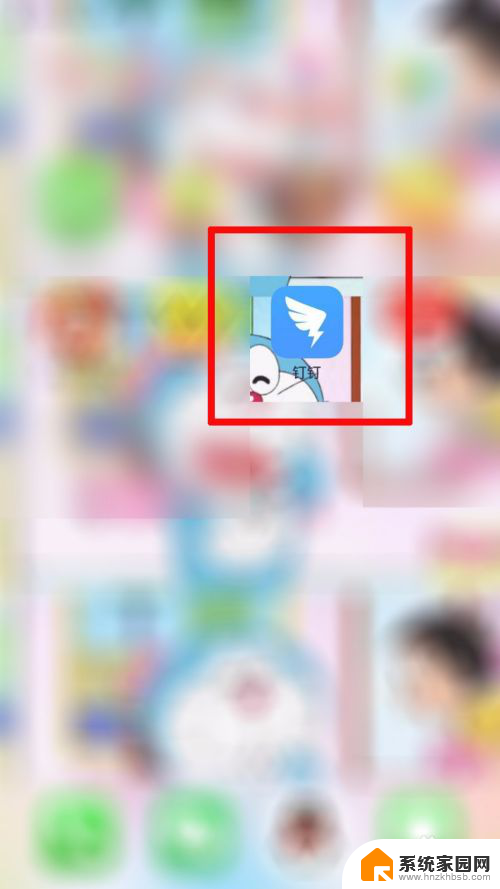
2.然后我们点击打开自己想要分享到微信的钉钉文件,然后在最下方点击【下载】。如图所示:
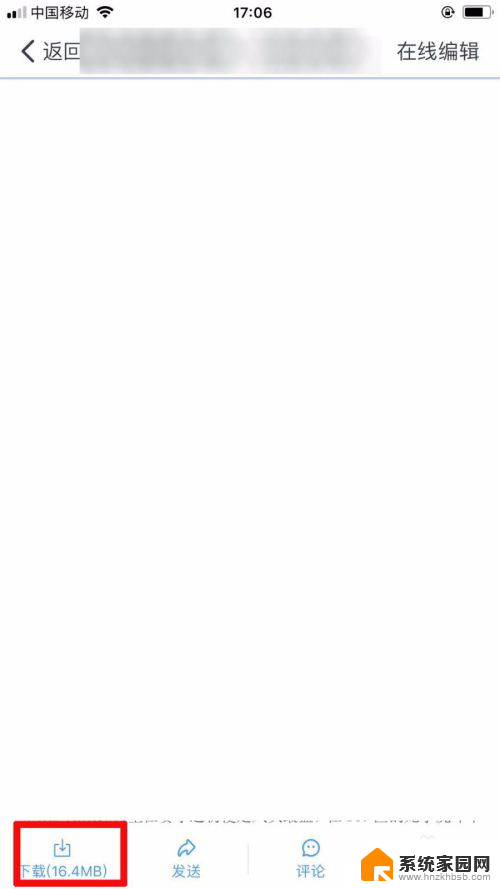
3.下载完毕后,原提示下载的地方会变成【打开】。此次我们就需要点击打开,如图所示:
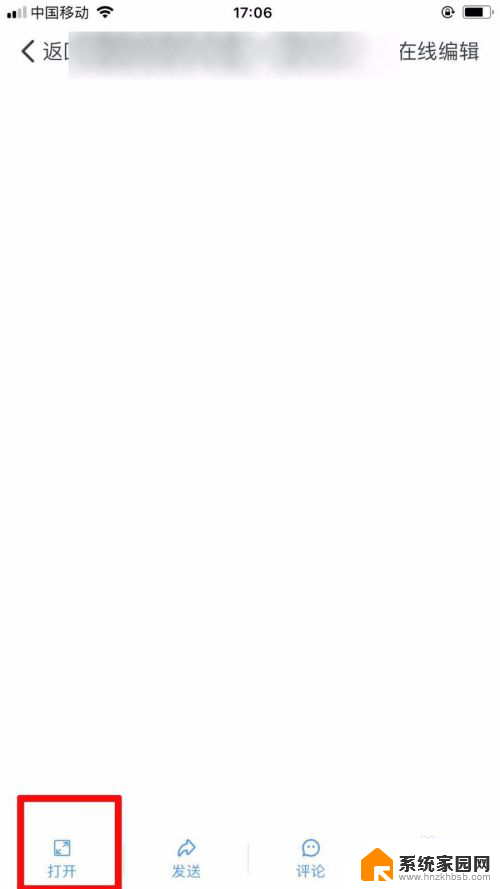
4.点击打开后,我们就可以点击分享到微信,选择你想分享的微信群或好友即可,如图所示:
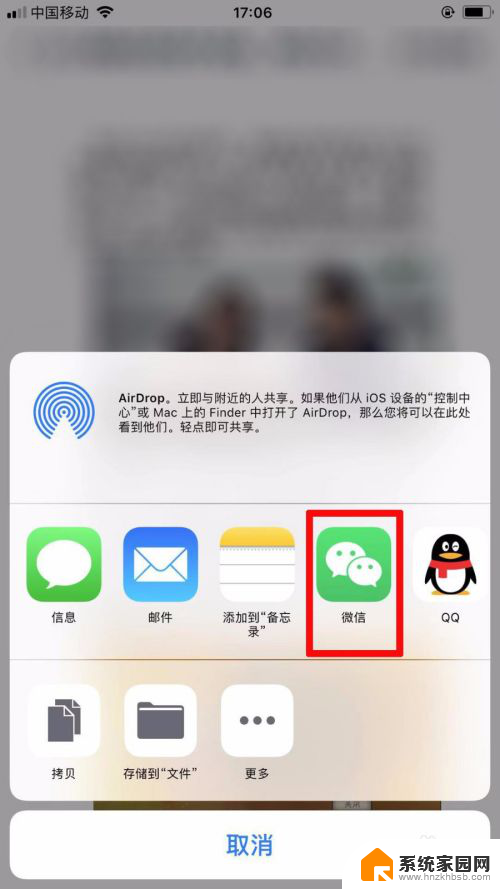
以上是关于如何将钉钉中的文件转发到微信的全部内容,如果您还有疑问,可以参考以上步骤进行操作,希望对您有所帮助。
钉钉中的文件怎样转发到微信 钉钉文件转发到微信的方法相关教程
- 微信和钉钉怎么互传照片 iPhone手机钉钉和微信如何互发文件
- 文件夹能直接发送到微信吗 微信如何直接发送文件夹
- 微信如何文字发朋友圈? 微信朋友圈怎么发文字带表情
- 微信翻译粤语语音转文字 微信粤语语音转文字操作指南
- excel表格发送到微信 微信最新版本如何共享Excel文件及多人编辑
- 怎样拼图多张照片发微信群 微信合并照片发送步骤
- 网络好微信却一直转圈圈 微信接收文件一直卡在转圈圈界面
- 怎么发送文件到别人的邮箱 如何通过邮箱发送文件给别人
- 微信文字图片怎么一起发 微信聊天如何一起发送文字和图片
- 微信不绑卡能收转账吗最多收多少 微信转账限额调整
- 迈入计算加速新时代 第二代AMD Versal Premium系列上新,助力您的计算体验提速
- 如何查看电脑显卡型号及性能信息的方法,详细教程揭秘
- 微软“Microsoft自动填充Chrome扩展”插件12月14日停用,用户需寻找替代方案
- CPU厂商的新一轮较量来了!AMD、英特尔谁将称雄?
- 微软发布Windows 11 2024更新,新型Copilot AI PC功能亮相,助力用户提升工作效率
- CPU选购全攻略:世代差异、核心架构、线程数、超频技巧一网打尽!
微软资讯推荐
- 1 如何查看电脑显卡型号及性能信息的方法,详细教程揭秘
- 2 CPU厂商的新一轮较量来了!AMD、英特尔谁将称雄?
- 3 英伟达发布NVIDIA app正式版 带来统一GPU设置软件,让你轻松管理显卡设置
- 4 详细指南:如何在Windows系统中进行激活– 一步步教你激活Windows系统
- 5 国产显卡摩尔线程筹备上市,国产显卡即将登陆市场
- 6 详细步骤教你如何在Win7系统中进行重装,轻松搞定系统重装
- 7 微软停服后,Linux对俄罗斯“动手”,国产系统关键一战即将开启
- 8 英伟达RTX50系列显卡提前发布,游戏体验将迎来重大提升
- 9 微软网页版和Win11新版Outlook可固定收藏夹功能本月开测
- 10 双11国补优惠力度大,AMD锐龙HX旗舰游戏本5800元起
win10系统推荐
系统教程推荐
- 1 whatsapp显示日期不正确 whatapp手机时间不准怎么办
- 2 怎么关掉键盘声音 电脑键盘按键声音怎么调节
- 3 蓝牙耳机通话有电流声如何处理 蓝牙耳机听到电流声怎么处理
- 4 win10和win7怎样共享文件夹 Win10局域网共享问题彻底解决方法
- 5 电脑屏幕发灰 笔记本电脑屏幕颜色调整方法
- 6 win7家庭普通版个性化设置在哪里 Win7家庭版个性化设置找回方法
- 7 win11无法取消pin密码 win11怎么取消登录pin密码
- 8 win11锁屏设置在哪里设置 win11系统锁屏界面设置方法
- 9 电话怎么设置自动重拨 手机通话中断后自动重拨设置教程
- 10 怎么显示隐藏的app 苹果手机应用隐藏教程